由于如今新电脑都是安装Windows 10系统,但有小伙伴给小编留言说不喜欢WIN10系统,因为Windows 10系统字体显示模糊,很不习惯!今天小编分享一下解决方法。
如果屏幕硬件分辨率很高,Windows会把DPI默认为高于100%,相当于做了放大,2K屏15寸一般是125%,放大主要是为了适应眼睛。放大后,个别系统设置界面和某些不支持DPI缩放的软件会模糊,这是正常的。
DPI设置调成100%视觉上是最清晰的,但是字体会显得小一些。可以根据自己的需要调节,具体方法如下:
桌面空白处点击鼠标右键,选择设置,下滑界面更改比例,改成合适数值即可。还可以尝试将缩放比例设置为124%和125%,之后对比下效果看看,选择一个自己看着舒服的即可。
方法/步骤:
第一步:桌面空白处,右键选择【显示设置】,如下图所示。
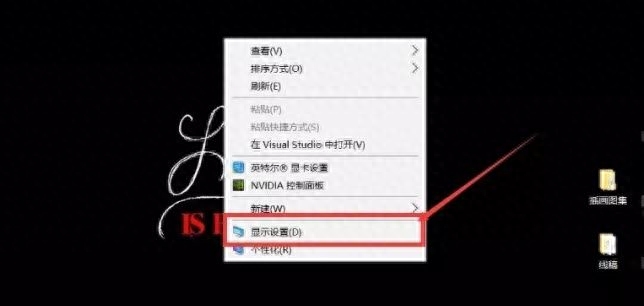 第二步:在打开的菜单中,点击【自定义缩放】,如下图所示。
第二步:在打开的菜单中,点击【自定义缩放】,如下图所示。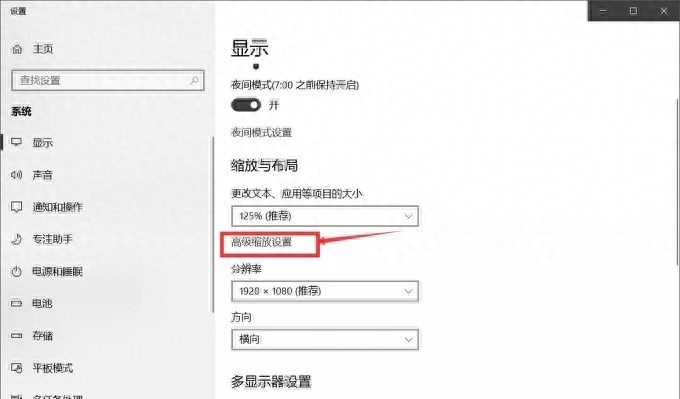 第三步:将自定义缩放的值调整为124。
第三步:将自定义缩放的值调整为124。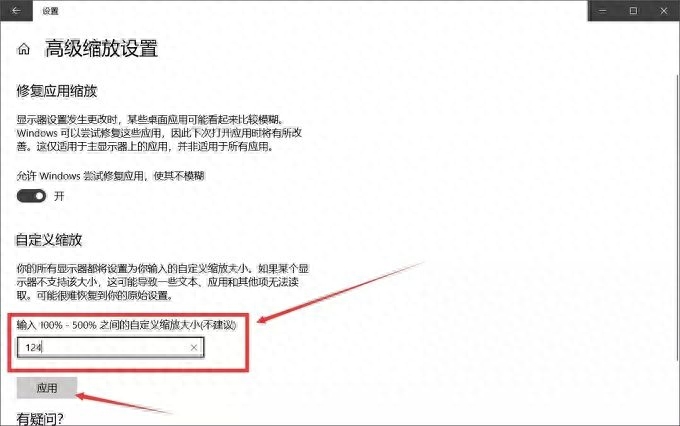 第四步:点击【立即注销】
第四步:点击【立即注销】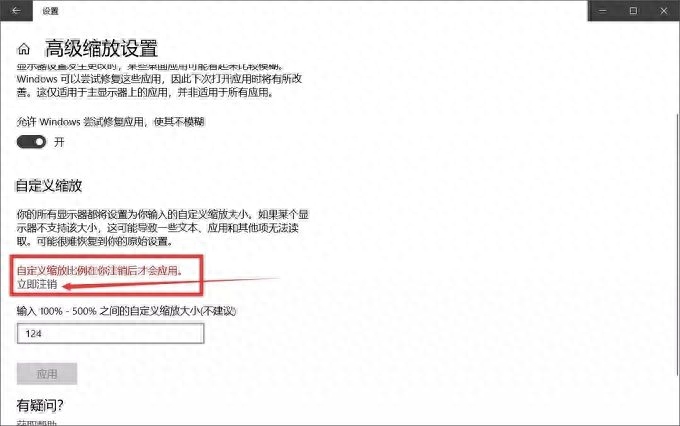
为什么要将缩放比例调整为124呢?
小编亲自测试
左边的是125%缩放之后的显示效果
右边是124%缩放的显示效果
通过对比我们不难看出
右侧实际显示效果比左侧轮廓更加清晰锐利
还原到屏幕上就是
左侧模糊,而右侧是清晰的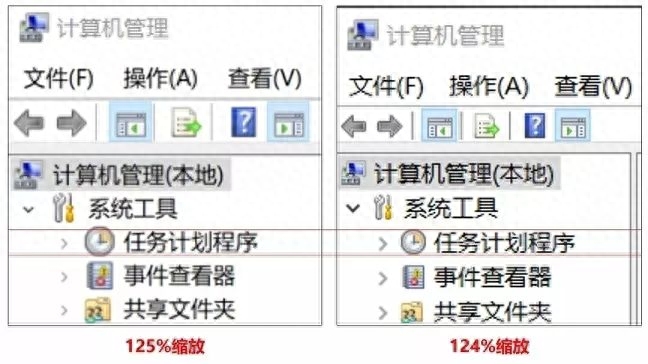
大家也可以自己多测试几个缩放比例,让字体大小与清晰度达到一个更符合自己需求的一个度即可
单独软件的字体显示不清晰可以这样设置:
在该软件的桌面快捷方式上右键属性——兼容性—— 替代高DPI缩放行为,打勾,点击应用后再点击确定,完成设置。
文章为用户上传,仅供非商业浏览。发布者:Lomu,转转请注明出处: https://www.daogebangong.com/articles/detail/Windows-10-xi-tong-zi-ti-xian-shi-mo-hu-de-jie-jue-fang-fa.html

 支付宝扫一扫
支付宝扫一扫 
评论列表(196条)
测试